Pandas DataFrame je 2D (dvourozměrná) anotovaná datová struktura, ve které jsou data srovnávána v tabulkové formě s různými řádky a sloupci. Pro snazší pochopení se DataFrame chová jako tabulka, která obsahuje tři různé komponenty: index, sloupce a data. Pandas DataFrames jsou nejběžnějším způsobem, jak využívat objekty pandy.
Pandas DataFrames lze vytvořit pomocí různých metod. Tento článek vysvětlí všechny možné metody, pomocí kterých můžete vytvořit Pandas DataFrame v pythonu. Spustili jsme všechny příklady nástroje pycharm. Začněme implementaci každé metody jeden po druhém.
Základní syntaxe
Při vytváření DataFrames v Pandas python postupujte podle následující syntaxe:
pd.DataFrame (Df_data)Příklad: Vysvětlíme to na příkladu. V tomto případě jsme uložili data jmen a procent studentů do proměnné 'Students_Data'. Dále pomocí pd.DataFrame (), vytvořili jsme DataFrames pro zobrazení výsledku studenta.
importovat pandy jako pdStudents_Data =
„Jméno“: [„Samreena“, „Asif“, „Mahwish“, „Raees“],
'Procento': [90,80,70,85]
výsledek = pd.DataFrame (Students_Data)
tisk (výsledek)
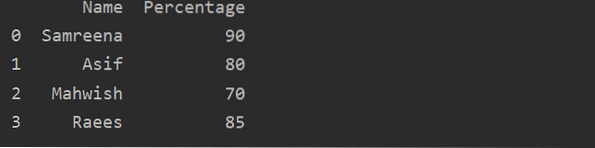
Metody vytváření datových rámců Pandas
Pandas DataFrames lze vytvořit pomocí různých způsobů, které budeme diskutovat ve zbytku článku. Výsledek Studentových kurzů vytiskneme ve formě DataFrames. Takže pomocí jedné z následujících metod můžete vytvořit podobné DataFrames, které jsou znázorněny na následujícím obrázku:
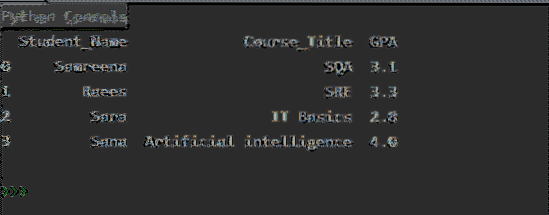
Metoda č. 01: Vytvoření datového rámce Pandas ze slovníku seznamů
V následujícím příkladu jsou DataFrames vytvořeny ze slovníků seznamů souvisejících s výsledky kurzu studenta. Nejprve importujte knihovnu pandy a poté vytvořte slovník seznamů. Diktovací klíče představují názvy sloupců, například „Student_Name“, „Course_Title“ a „GPA“. Seznamy představují data nebo obsah sloupce. Proměnná 'dictionary_lists' obsahuje data studentů, která jsou dále přiřazena k proměnné 'df1'. Pomocí příkazu pro tisk vytiskněte veškerý obsah DataFrames.
Příklad:
# Importujte knihovny pro pandy a numpyimportovat pandy jako pd
# Importujte knihovnu pandy
importovat pandy jako pd
# Vytvořte slovník seznamu
dictionary_lists =
'Student_Name': ['Samreena', 'Raees', 'Sara', 'Sana'],
'Course_Title': ['SQA', 'SRE', 'IT Basics', 'Artificial intelligence'],
„GPA“: [3.1, 3.3, 2.8, 4.0]
# Vytvořte datový rámec
dframe = pd.DataFrame (dictionary_lists)
tisk (dframe)
Po provedení výše uvedeného kódu se zobrazí následující výstup:
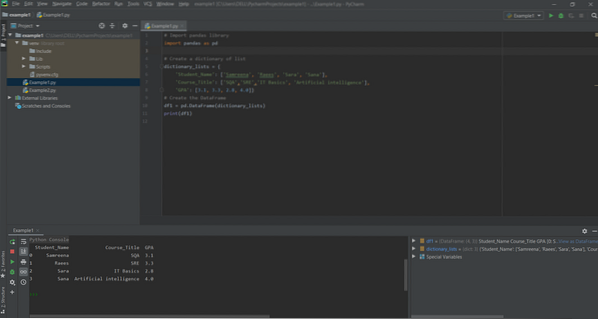
Metoda č. 02: Vytvoření datového rámce Pandas ze slovníku matice NumPy
DataFrame lze vytvořit z diktátu pole / seznamu. Z tohoto důvodu musí být délka stejná jako celá narážka. Pokud je předán nějaký index, měla by se délka indexu rovnat délce pole. Pokud není předán žádný index, pak v tomto případě bude výchozím indexem rozsah (n). Zde n představuje délku pole.
Příklad:
importovat numpy jako np# Vytvořte numpy pole
nparray = np.pole (
[['' Samreena ',' Raees ',' Sara ',' Sana '],
['SQA', 'SRE', 'IT Basics', 'Artificial Intelligence'],
[3.1, 3.3, 2.8, 4.0]]))
# Vytvořte slovník nparray
dictionary_of_nparray =
'Student_Name': nparray [0],
'Course_Title': nparray [1],
'GPA': nparray [2]
# Vytvořte datový rámec
dframe = pd.DataFrame (dictionary_of_nparray)
tisk (dframe)

Metoda č. 03: Vytvoření pandy DataFrame pomocí seznamu seznamů
V následujícím kódu představuje každý řádek jeden řádek.
Příklad:
# Importovat knihovnu Pandas pdimportovat pandy jako pd
# Vytvořte seznam seznamů
group_lists = [
['Samreena', 'SQA', 3.1],
['Raees', 'SRE', 3.3],
['Sara', 'IT Basics', 2.8],
['Sana', 'Artificial Intelligence', 4.0]]
# Vytvořte datový rámec
dframe = pd.DataFrame (group_lists, columns = ['Student_Name', 'Course_Title', 'GPA'])
tisk (dframe)

Metoda č. 04: Vytvoření pandy DataFrame pomocí seznamu slovníku
V následujícím kódu každý slovník představuje jeden řádek a klíče, které představují názvy sloupců.
Příklad:
# Importovat pandy z knihovnyimportovat pandy jako pd
# Vytvořte seznam slovníků
dict_list = [
'Student_Name': 'Samreena', 'Course_Title': 'SQA', 'GPA': 3.1,
'Student_Name': 'Raees', 'Course_Title': 'SRE', 'GPA': 3.3,
'Student_Name': 'Sara', 'Course_Title': 'IT Basics', 'GPA': 2.8,
'Student_Name': 'Sana', 'Course_Title': 'Artificial Intelligence', 'GPA': 4.0]
# Vytvořte datový rámec
dframe = pd.DataFrame (dict_list)
tisk (dframe)

Metoda č. 05: Vytvoření datového rámce pandy z diktátu série pand
Klávesy dict představují názvy sloupců a každá řada představuje obsah sloupce. V následujících řádcích kódu jsme vzali tři typy sérií: Name_series, Course_series a GPA_series.
Příklad:
# Importovat pandy z knihovnyimportovat pandy jako pd
# Vytvořte řadu jmen studentů
Name_series = pd.Série (['Samreena', 'Raees', 'Sara', 'Sana'])
Course_series = pd.Série (['SQA', 'SRE', 'IT Basics', 'Artificial inteligence'])
GPA_series = pd.Série ([3.1, 3.3, 2.8, 4.0])
# Vytvořte slovník série
dictionary_of_nparray
\
'] = ' Name ': Name_series,' Age ': Course_series,' Department ': GPA_series
# Vytvoření DataFrame
dframe = pd.DataFrame (dictionary_of_nparray)
tisk (dframe)
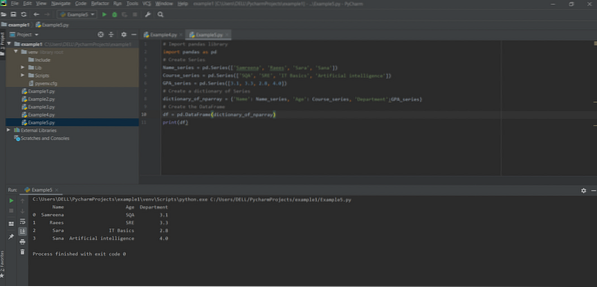
Metoda # 06: Vytvořte Pandas DataFrame pomocí funkce zip ().
Různé seznamy lze sloučit pomocí funkce list (zip ()). V následujícím příkladu jsou pandy DataFrame vytvořeny voláním pd.Funkce DataFrame (). Jsou vytvořeny tři různé seznamy, které jsou sloučeny ve formě n-tic.
Příklad:
importovat pandy jako pd# Seznam1
Student_Name = ['Samreena', 'Raees', 'Sara', 'Sana']
# Seznam2
Course_Title = ['SQA', 'SRE', 'IT Basics', 'Artificial Intelligence']
# Seznam3
GPA = [3.1, 3.3, 2.8, 4.0]
# Vezměte seznam n-tic ze tří seznamů dále, spojte je pomocí zip ().
n-tice = seznam (zip (Student_Name, Course_Title, GPA))
# Přiřaďte datové hodnoty n-ticím.
n-tice
# Převod seznamu n-tic na pandy Dataframe.
dframe = pd.DataFrame (n-tice, sloupce = ['Student_Name', 'Course_Title', 'GPA'])
# Tisk dat.
tisk (dframe)
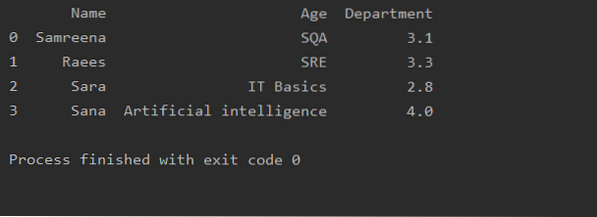
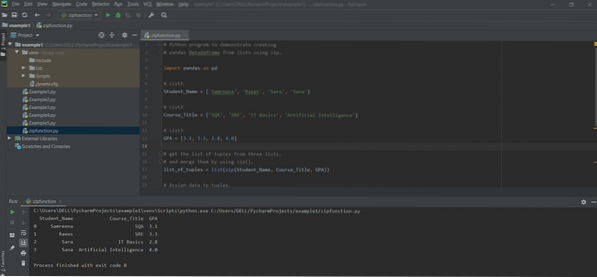
Závěr
Pomocí výše uvedených metod můžete vytvořit Pandas DataFrames v pythonu. Vytiskli jsme studentský kurz GPA vytvořením Pandas DataFrames. Doufejme, že po spuštění výše uvedených příkladů získáte užitečné výsledky. Všechny programy jsou pro lepší pochopení dobře komentovány. Pokud máte více způsobů, jak vytvořit Pandas DataFrames, neváhejte je s námi sdílet. Děkujeme, že jste si přečetli tento návod.
 Phenquestions
Phenquestions

